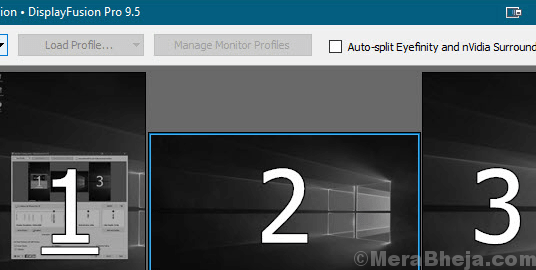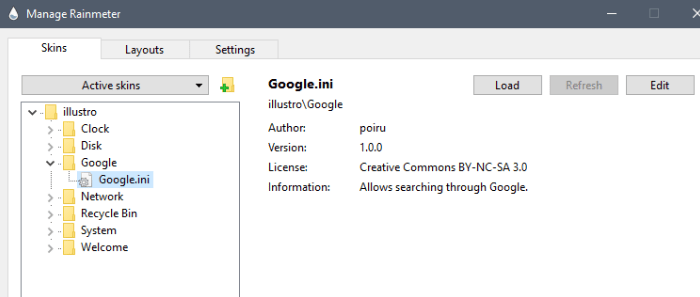عادة ما نقوم بإخراج القرص المضغوط أو DVD باستخدام الزر المتوفر على درج الأقراص المضغوطة أو أقراص DVD. لكن هذا قد يكون غير مفيد في بعض الأحيان. يحدث ذلك لأن درج DVD موجود في جانب واحد ولا يمكنك تحديد الزر بدقة من الأمام. أو قد لا يعمل الزر بشكل صحيح. مهما كان الأمر ، فمن الأسهل دائمًا الحصول على بعض البدائل بدلاً من إخراجها يدويًا. اقرأ المقالة للتعرف على بعض الطرق البسيطة لإخراج درج DVD أو إغلاقه باستخدام فقط لوحة المفاتيح و الفأر.
استخدام برنامج مجاني للتحكم في الباب
تقدم Digola Systems منتجًا يسمى التحكم في الباب. إنه تطبيق خفيف الوزن يمكنك تشغيله على Windows. مهمتها بسيطة. افتح / أغلق علبة الأقراص المضغوطة أو أقراص DVD بنقرة واحدة! فيما يلي خطوات استخدام ميزة التحكم في الباب:
- قم بتنزيل Door Control من الموقع التالي.
ديجولا

- قم بتشغيل ملف الإعداد لتثبيته في جهازك.
- إذا كنت تستخدم الماوس ، فانقر على رمز علبة النظام لإخراج علبة أقراص DVD.

إذا كنت تفضل استخدام لوحة المفاتيح ، فيمكنك إعداد مفتاح التشغيل السريع.
- انقر على اليمين على أيقونة التحكم في الباب. انقر فوق مفتاح التشغيل السريع.

- تظهر نافذة بها مجموعة من خيارات مفاتيح الاختصار. اختر مفتاحًا من الاختيارات المعطاة واضغط نعم.

- استخدم هذا المفتاح في أي وقت تريد إخراج درج DVD.
باستخدام تطبيق WinEject
هناك تطبيق آخر يتيح لك القيام بنفس الوظائف وهو WinEject. إليك كيفية استخدام WinEject.
- قم بتنزيل WinEject من الموقع التالي.
WinEject
- قم بتشغيل ملف الإعداد لتثبيت التطبيق على جهاز الكمبيوتر الخاص بك.
- انقر فوق رمز WinEject في علبة نظام Windows لإخراج قرص DVD أو قرص مضغوط.
عدا ذلك ، إذا كنت ترغب في استخدام مفتاح الاختصار ، فاتبع الخطوة أدناه:
- انقر بزر الماوس الأيمن على أيقونة System Tray الخاصة بـ WinEject واختر إعدادات.

- حدد المفاتيح التي تريدها وأدخلها في ملف إخراج و يغلق نوافذ التبويب. على عكس التحكم في الباب الذي يقدم مجموعة محدودة من المفاتيح ، يمكنك استخدام أي مجموعة في WinEject.

- إذا كنت ترغب في إغلاق الباب تلقائيًا بعد بضع ثوانٍ ، فانقر فوق جنرال لواء ثم انقر فوق خيار الإغلاق التلقائي كما هو موضح.

- اضبط وقت الانتظار قبل أن يغلق الباب تلقائيًا.
باستخدام تطبيق NirCmd
تطبيق آخر يجعل مهمتك أسهل هو تطبيق NirCmd. اتبع بعض الخطوات البسيطة الموضحة أدناه:
- قم بتنزيل NirCmd من موقع الويب المحدد.
NirCmd

- قم بتشغيل ملف الإعداد وتثبيت NirCmd.
- انقر بزر الماوس الأيمن على ملف nircmd.exe وانقر فوق تشغيل كمسؤول.

- ستظهر نافذة صغيرة. انقر فوق انسخ إلى دليل Windows.

- ثم انقر بزر الماوس الأيمن فوق سطح المكتب. انقر فوق جديد ثم انقر فوق الاختصار. اكتب الأمر التالي في مربع النص.
C: \ Windows \ n القرص المضغوط \ nircmd.exe مفتوح
على سبيل المثال ، إذا كان محرك الأقراص المضغوطة هو Drive F ، فسيكون الأمر الخاص بك:
C: \ Windows \ n القرص المضغوطircmd.exe فتح F:

- انقر التالي.
- قم بتسمية الاختصار واضغط نعم.
- لفتح محرك أقراص DVD ، قم بتصغير جميع النوافذ ثم نقرتين متتاليتين على الاختصار.
- وبالمثل ، لإغلاق الباب ، قم بإنشاء اختصار. سيكون الاختلاف الوحيد في الأمر الذي سيكون كما هو موضح.
C: \ Windows \ n إغلاق القرص المضغوطircmd.exe
على سبيل المثال ، إذا كان محرك الأقراص المضغوطة الخاص بك هو Drive F ، فسيكون الأمر الخاص بك:
C: \ Windows \ n القرص المضغوطircmd.exe إغلاق F:

لإنشاء اختصارات فتح وإغلاق على سطح المكتب ، يمكنك استخدام أدوات معينة مثل ويزمو, إخراج القرص إلخ.
في المرة القادمة ، جرب هذه البدائل إذا كنت تواجه مشكلة في فتح علب أقراص DVD يدويًا.